學生在進行win7版的畫圖練習時,問得最多的就是如何改變橡皮擦的大小,其實方法很簡單的,下面小編就為大家介紹win7自帶畫圖程序裡的橡皮擦的大小怎麼改變方法,有需要的朋友可以參考本文,希望能對大家有所幫助!
方法/步驟
1、點開始,找到畫圖程序,打開;

2、進入畫圖程序的界面;
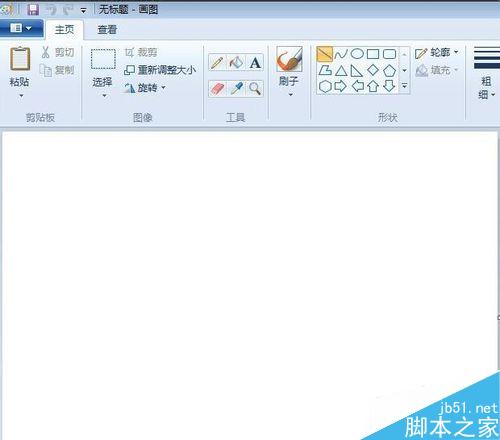
3、在畫圖中畫出一個圓形;
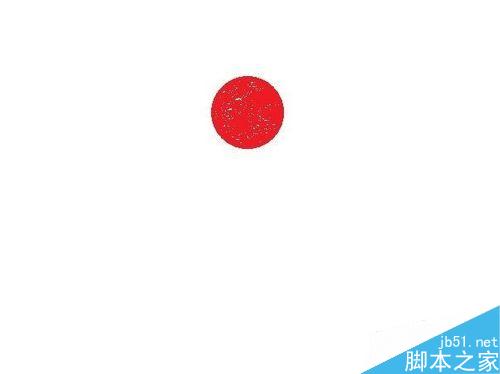
4、選擇工具欄上的橡皮擦工具;
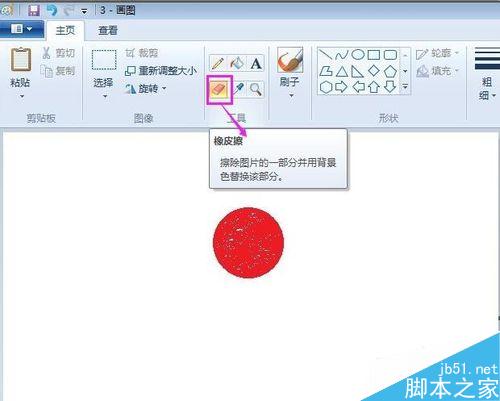
5、當前橡皮擦工具比較小;
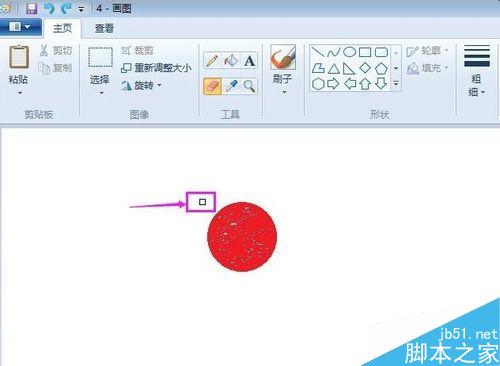
6、按住CTRL鍵不放,再按小鍵盤上的“+”號鍵,可以將橡皮擦放大,快速擦除不需要的圖形部分;

7、當然,如何想將橡皮擦縮小,可以按住CTRL鍵不放,再按小鍵盤上的“-”號鍵即可。
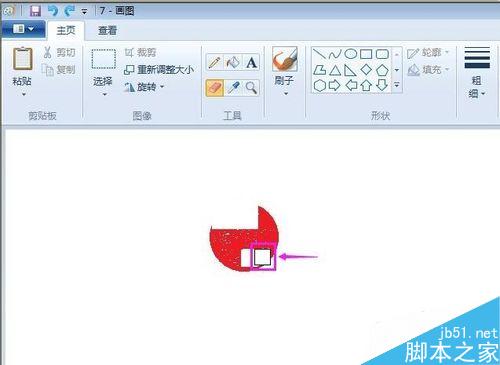
以上就是win7自帶畫圖程序裡的橡皮擦的大小怎麼改變方法介紹,是不是很簡單啊,不會的朋友可以參考本文哦!